Denne artikkelen beskriver hvordan du aktiverer strekkoder på plukkseddel-dokumentet.
Introduksjon
For en optimal ordrebehandlingsflyt kan det være svært effektivt å plukke og behandle ordrer via et nettbrett eller en håndholdt scanner. I denne artikkelen skal vi gå igjennom begge bruksområdene.
Du kan altså selv velge å plukke og behandle ordrer via en håndholdt enhet, eller en hvilken som helst skjerm med klikkmulighet (Touch Screen), eller om du vil skrive ut plukkseddelen for så å scanne strekkodene i etterkant.
Utskrift av plukkseddel med strekkoder
Om du velger å skrive ut plukkseddelen og har aktivert strekkodefunksjonen, vil den bli seende slik ut:
Her har du mulighet for å scanne én og én ordrelinje eller alle ordrelinjene samtidig ved å scanne "Legg hele ordren til bekreftelse".
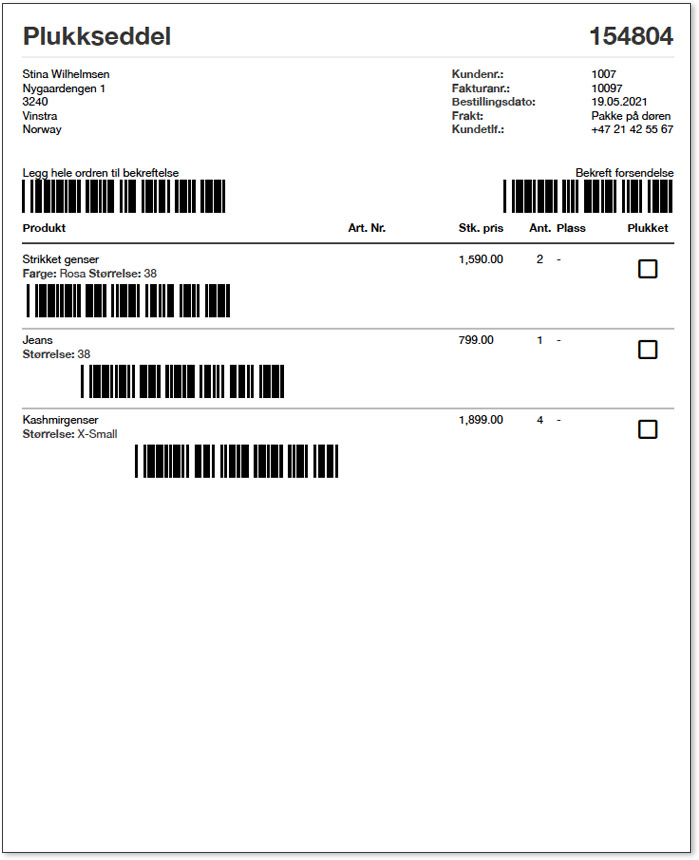
Plukkseddel på skjerm
Om du i stedet for å skrive ut plukkseddelen ønsker å foreta ordrebehandlingen via en håndholdt enhet, vil strekkodene erstattes av en knapp.
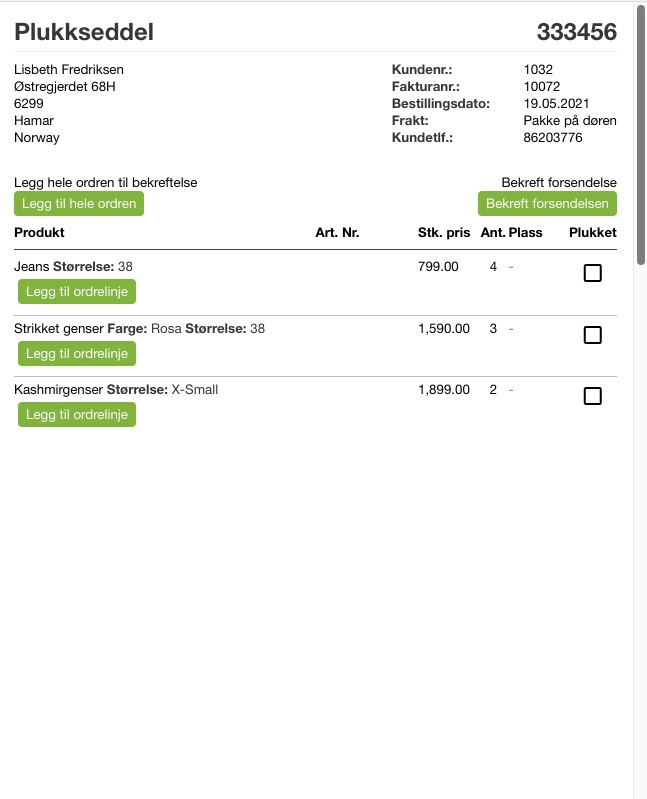
Slik aktiverer du funksjonen
Steg 1: Gå til Innstillinger → Logistikk
Steg 2: Klikk på fanen "Strekkoder"
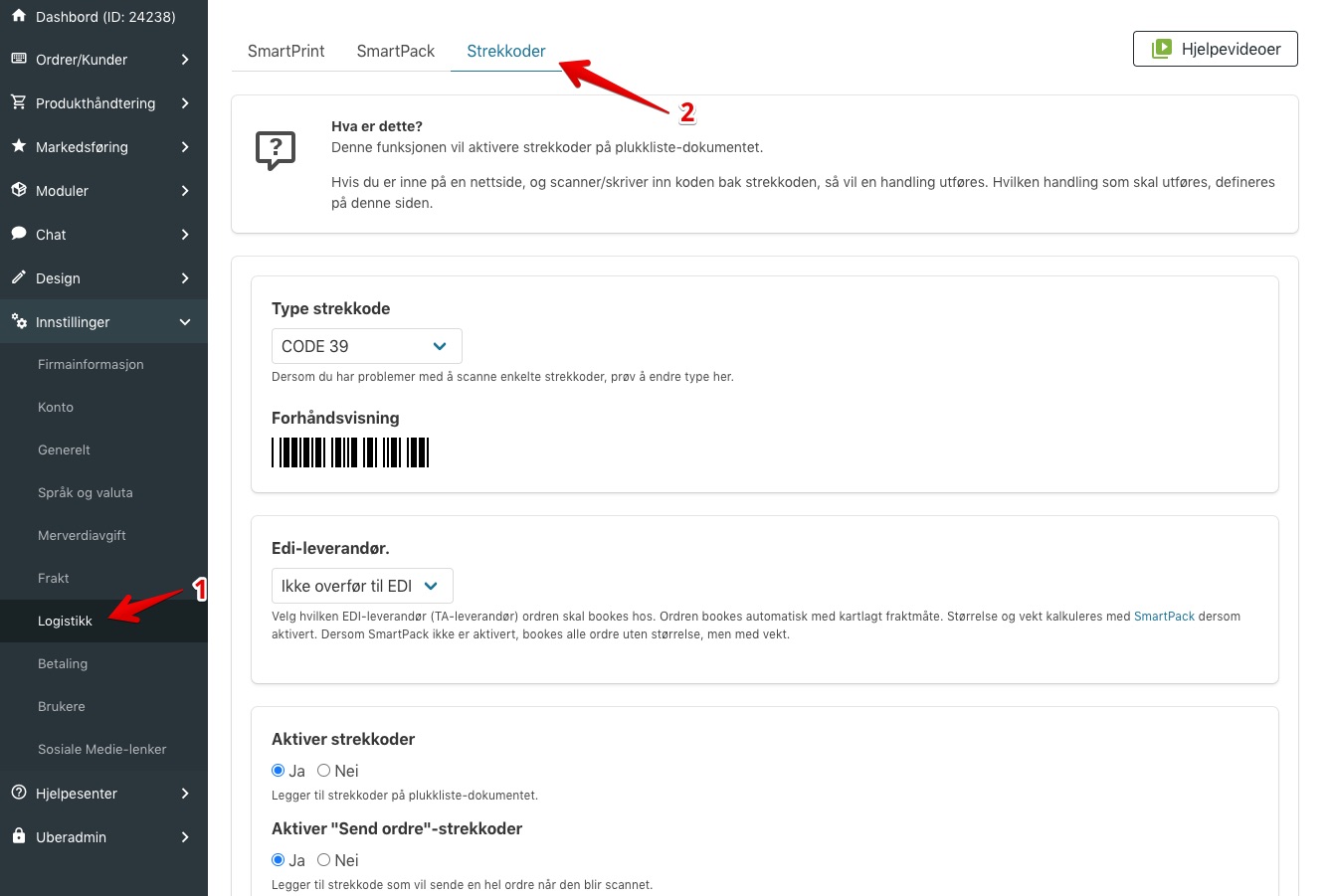
MERK! Om du skal benytte en strekkodeleser er det viktig at du velger en kode som støttes. Skal du benytte en håndholdt enhet (f.eks. et nettbrett) er dette valget irrelevant.

MERK! Husk å knytt eventuell EDI-leverandør til funksjonen slik at du booker frakt gjennom riktig fraktleverandør. Per 2021 støttes kun Bring og 24Shipping.
Ordren bookes automatisk med kartlagt fraktmåte. Størrelse og vekt kalkuleres med SmartPack dersom aktivert. Dersom SmartPack ikke er aktivert, bookes alle ordre uten størrelse, men med vekt.
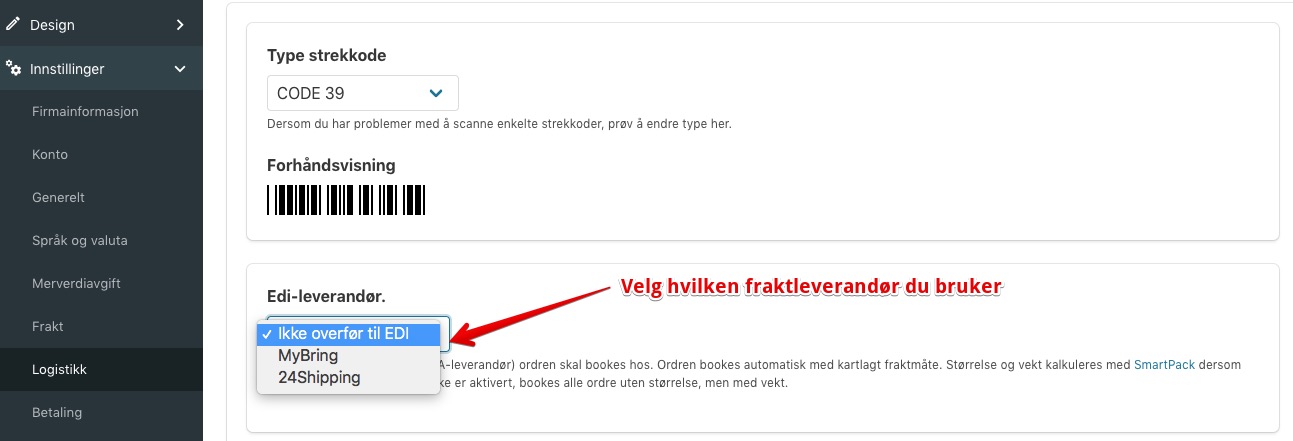
Steg 3: Velg "Ja" for å aktivere strekkoder
Steg 4: Klikk "Lagre"
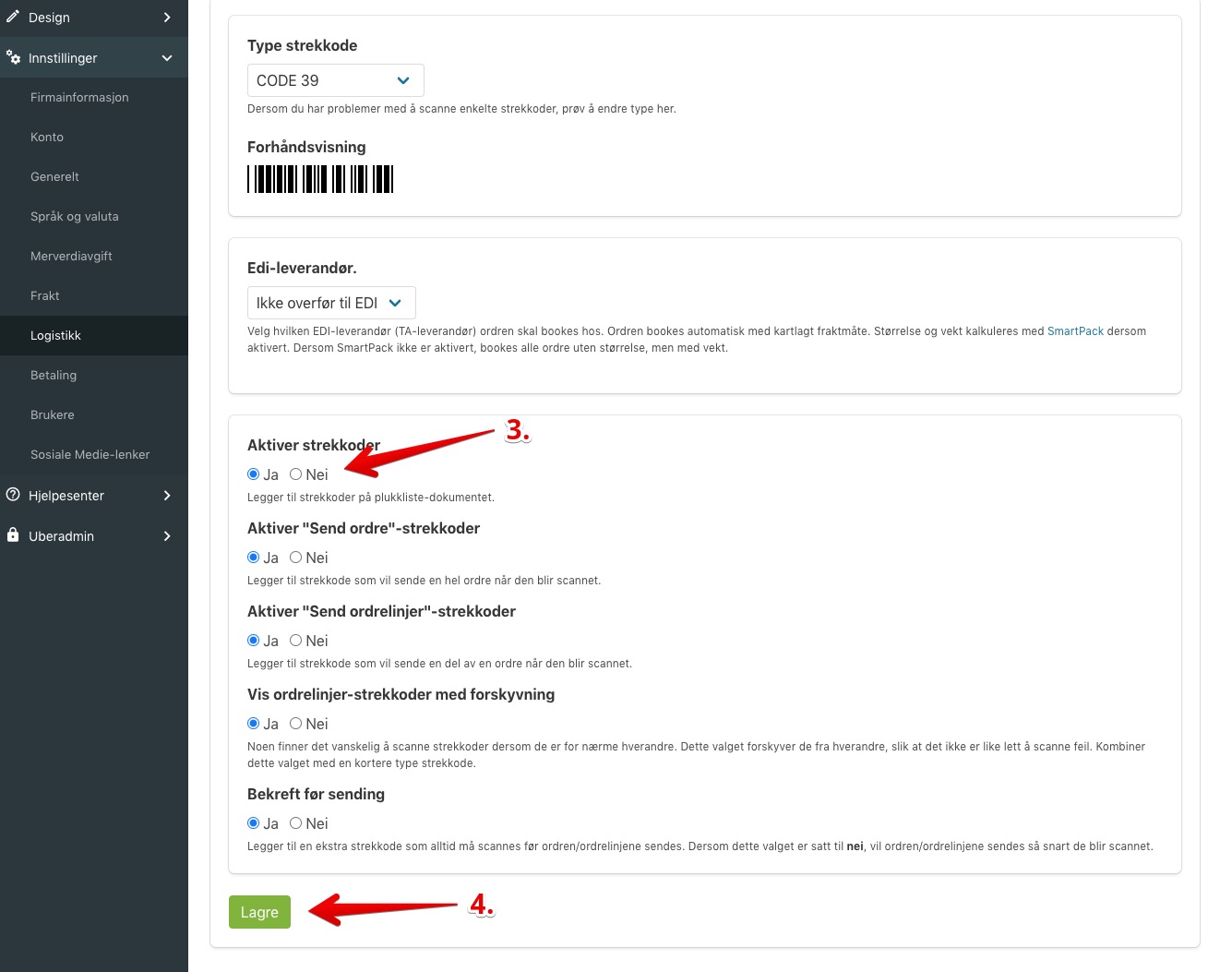
Som standard er de andre valgene satt til "Ja", men kan tilpasses ved behov.
Slik skriver du ut plukkseddel
Steg 1: Gå til ordrebehandlingen
Steg 2: Merk de ordrene du ønsker å behandle (sende)
Steg 3: Velg "Hent dokumenter" i nedtrekksmenyen
Steg 4: Klikk på "Hent dokumenter for ordrene"
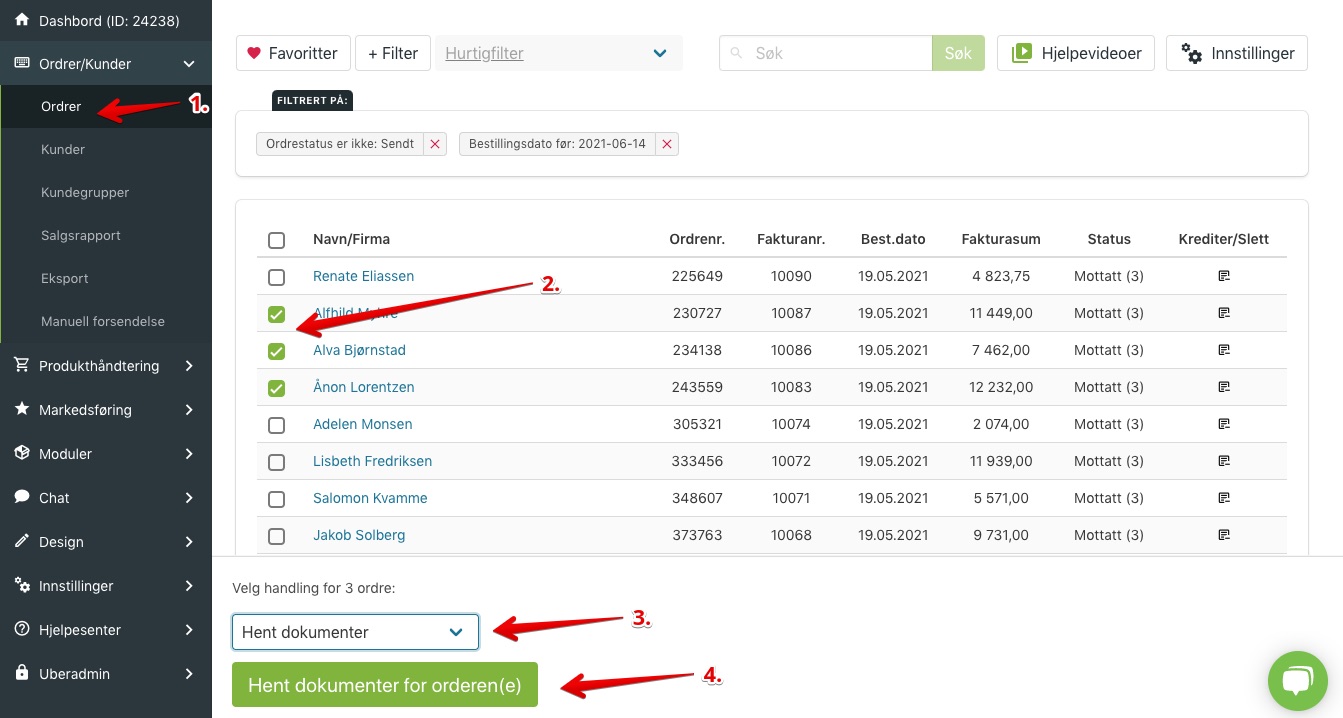
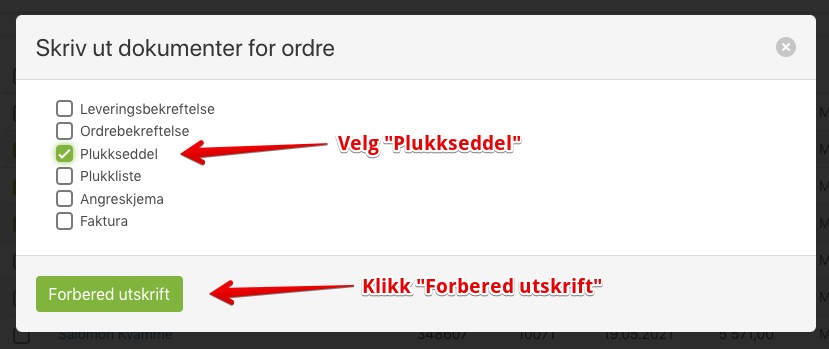
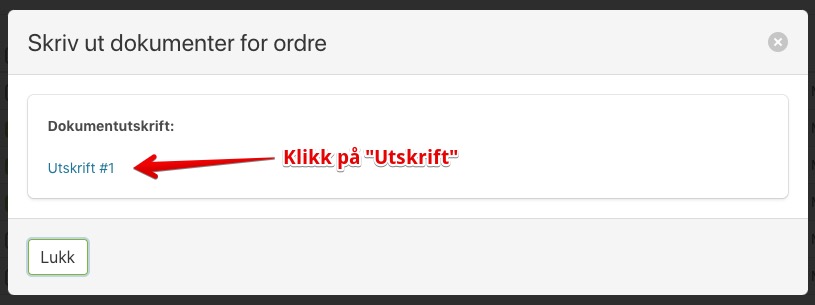
Nå kan du velge om du ønsker å skrive ut dokumentet på en printer (med strekkoder), eller om du ønsker å plukke varer via en håndholdt enhet. Om du ønsker det siste, klikk "Cancel".
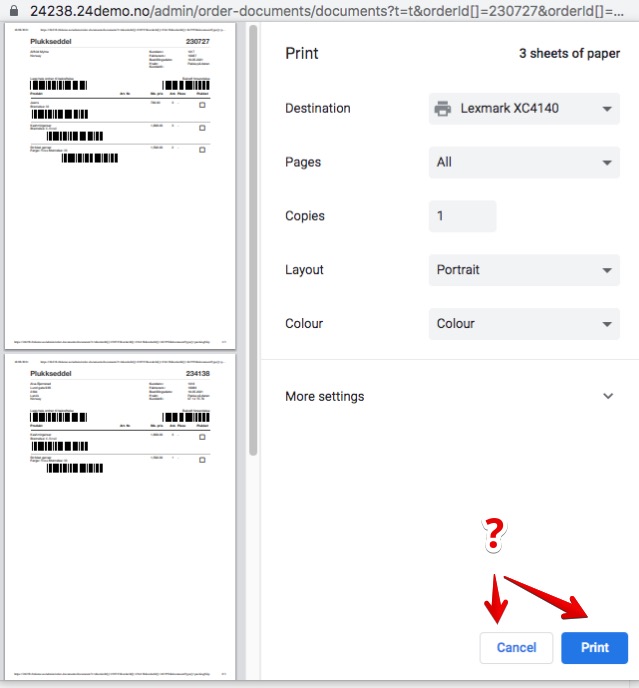
Merk! Fremgangsmåten kan være ulik for hvilket operativsystem/maskin du sitter på.
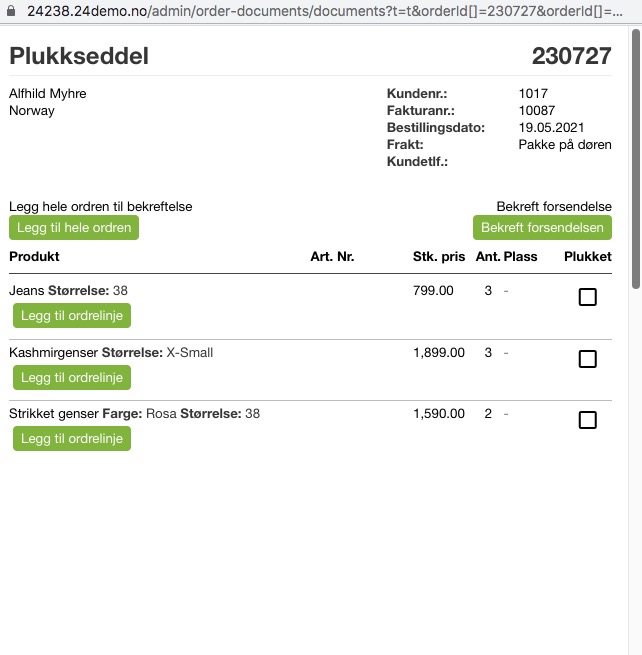
Om du ønsker å ta i bruk denne funksjonen, så tar du kontakt med oss på enten e-post: support@24nettbutikk.no eller chat.